红米note2卡刷MIUI7超详细图文教程
- 时间:2015-10-15 17:19
- 来源:下载吧
- 编辑:xfront
红米Note2又是一款千元神机,配置还是非常给力的,用上新的小米MIUI V7也是一点都不卡,运行速度非常流畅。线刷MIUI7固件相比卡刷更复杂一点,卡刷才是最简单的刷机方法。下面下载吧小编就来教大家如何卡刷MIUI7.
红米Note2卡刷MIUI7步骤
1进入小米官网ROM下载页面(rom.xiaomi.cn),选择机型、硬件版本、固件和软件版本等,找到新版卡刷包,然后点击绿色的【卡刷包下载】按钮。
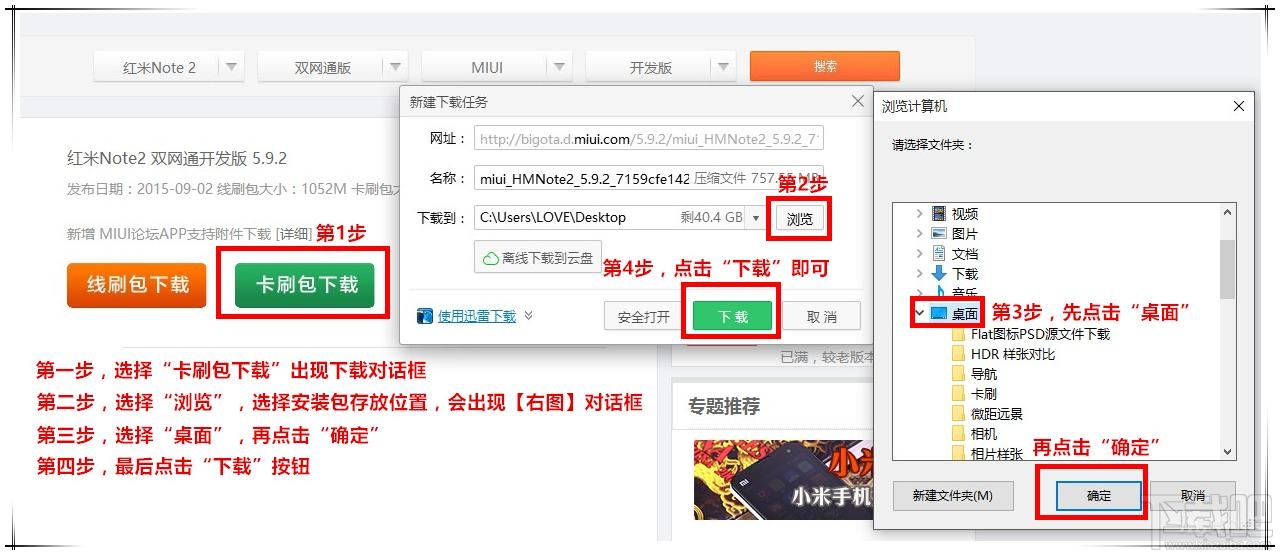
2.弹出下载对话框,点击”浏览“选择安装包的存放位置,建议选择”桌面“,再点击”确定“,最后点击”下载“即可。
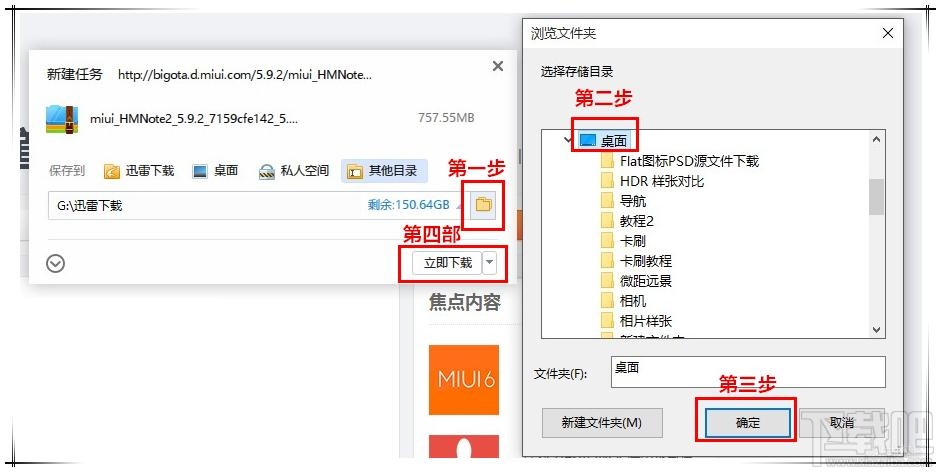
3.下载完成后,用数据线连接电脑端,无需打开”USB调试“,连接电脑后,找到刚下载完的安装包,右键点击刚才下载的卡刷包文件,点击【复制】按钮。
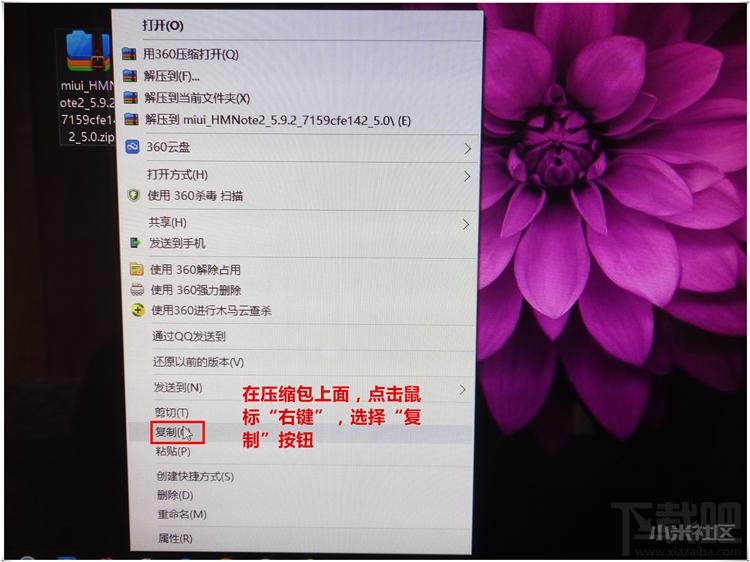
4.打开电脑桌面上的“我的电脑”“计算机”或者“此电脑”。

5.双击“Redmi Note 2”图标打开。
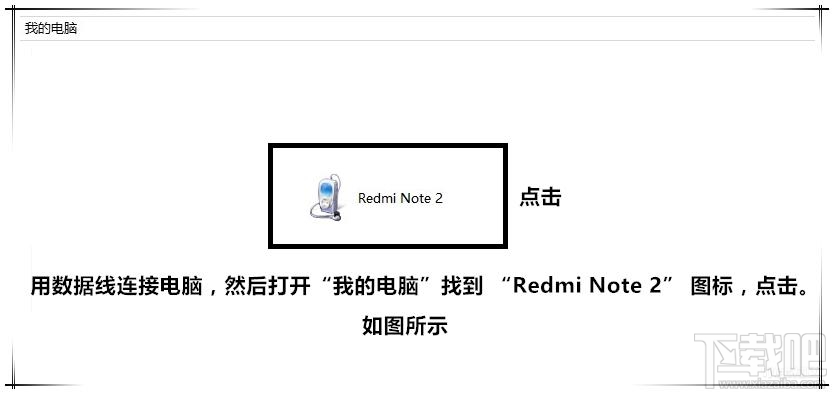
6.再双击打开【手机存储】,相比外置SD卡刷机更稳定也更安全,可避免SD卡问题引起的刷机故障。
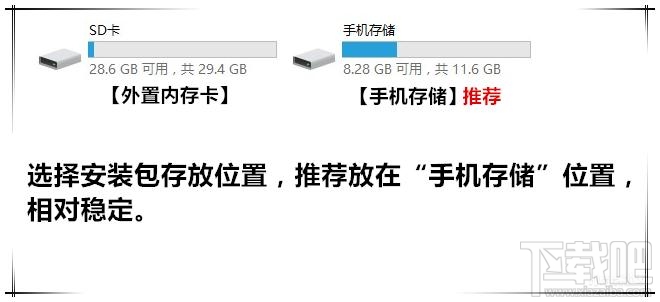
7.双击【手机存储】,就进入到【手机存储】的根目录,在空白处,鼠标右键,在菜单中选择【粘贴】即可,直至复制完成【如下图】。
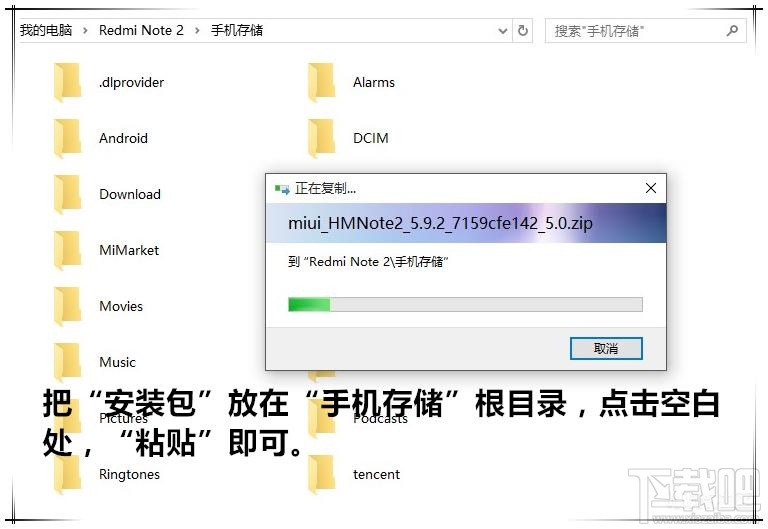
8.安装包复制完成后,拔掉数据线,回到手机端操作。
温馨提示:刷机会清空手机数据,建议使用小米手机助手备份手机数据。

9.在手机主页上面,点击【系统工具】文件夹,找到【系统更新】图标(如下)。

10.点击右上角【箭头所指的位置】,选择【手动选择安装包】选项。
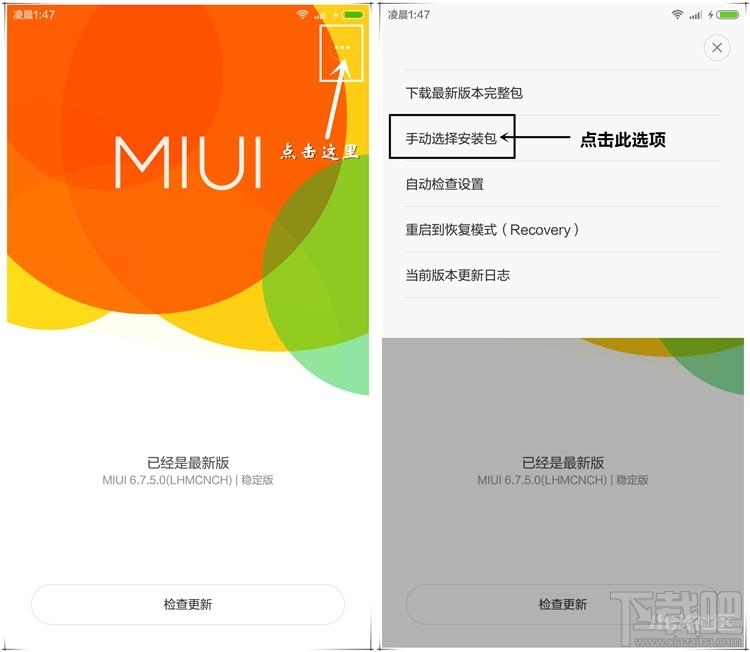
11.选择【手动选择安装包】后,点击∧按钮,选择安装包的存放位置,我们刚才选择了手机存储。往下滑动屏幕,在最末尾找到刚才粘贴到手机的卡刷包文件。

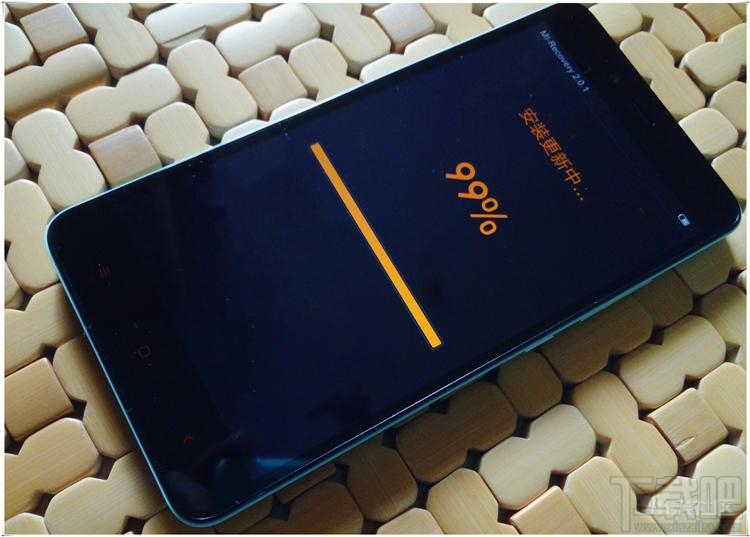
卡刷安装更新中.....,速度很快,2-3分钟即可。
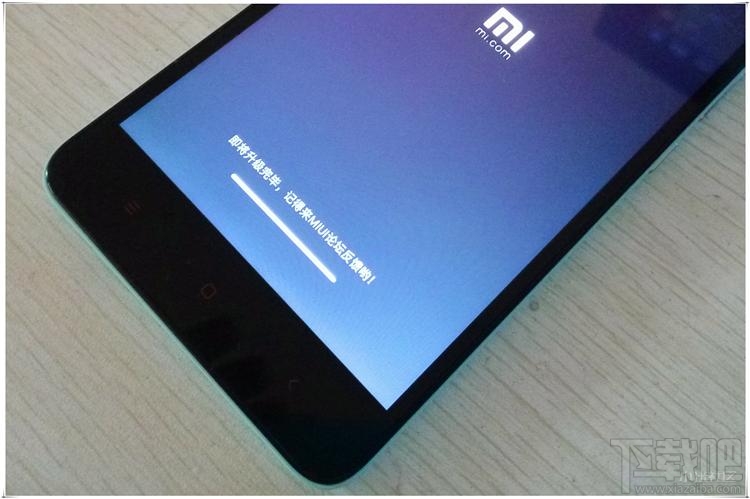
安装更新后,手机会自动重启,稍等片刻,MIUI V7就安装成功了。
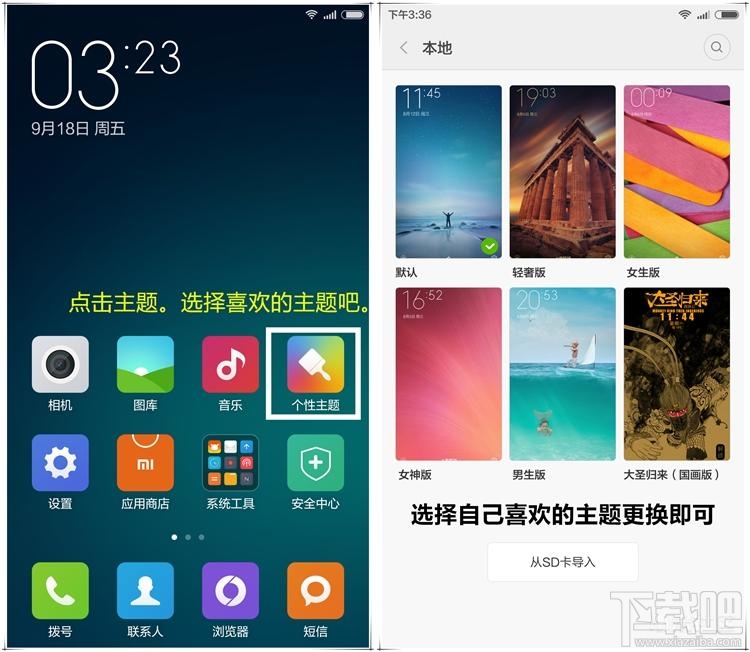
刷机完成后,主题可能还是MIUI V6的主题,因为卡刷【系统无损刷机】,对数据也起到了一定的保护作用。自己可以到主题里面,选择【本地】选择自己喜欢的主题,MIUI V7自带了5个版本的主题。以前安装的APP软件依然还在,没什么影响。
- miui国际版刷机怎么操作?miui国际版刷机方法
- Excel利用身份证提取出生日期
- 安卓8.0 Android O开发者预览版怎么刷机?安卓8.0 Android O刷机教程
- 魅族MX5刷通用版固件(破解移动/联通双4G)图文教程
- 乐Pro3怎么root 乐视乐Pro3一键root教程
- 小米手机怎么申请解锁 小米手机通用解锁教程 小米手机解锁BL教程
- 华为P10怎么获取ROOT权限方法
- 华为手机root权限获取方法,华为手机ROOT教程
- 手机一键ROOT以后如何解除?手机root后怎么恢复
- 安卓8.0(Android O)开发者预览版官方镜像下载地址
- 小米note2怎么root?小米note2一键root教程
- 安卓7.1有什么亮点?Android 7.1新增了什么功能?
最近更新
-
 淘宝怎么用微信支付
淘宝怎么用微信支付
淘宝微信支付怎么开通?9月5日淘宝公示与微信
- 2 手机上怎么查法定退休时间 09-13
- 3 怎么查自己的法定退休年龄 09-13
- 4 小红书宠物小伙伴怎么挖宝 09-04
- 5 小红书AI宠物怎么养 09-04
- 6 网易云音乐补偿7天会员怎么领 08-21
人气排行
-
 魅族MX5刷通用版固件(破解移动/联通双4G)图文教程
魅族MX5刷通用版固件(破解移动/联通双4G)图文教程
魅族MX5因国内政策原因而发布了魅族MX5移动版和魅族MX5联通版,其
-
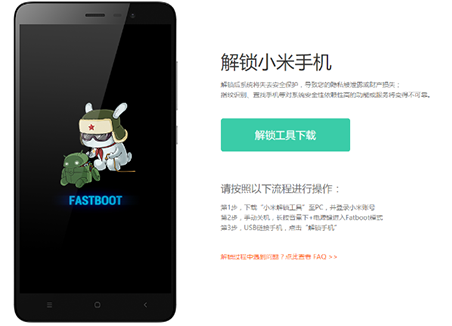 小米手机怎么申请解锁 小米手机通用解锁教程 小米手机解锁BL教程
小米手机怎么申请解锁 小米手机通用解锁教程 小米手机解锁BL教程
你以为教程中的小米解锁就是简单的手机解锁?这么简单小编也不用
-
 小米5怎么刷入第三方Recovery 小米5刷入第三方Recovery详细图文教程
小米5怎么刷入第三方Recovery 小米5刷入第三方Recovery详细图文教程
如果你要对小米5进行“卡刷”就必须先刷入第三方Recovery,很多新
-
 魅族MX5移动公开版刷通用版支持联通4G/3G手机卡教程
魅族MX5移动公开版刷通用版支持联通4G/3G手机卡教程
魅族MX5移动公开版是魅族MX5的首批发售型号,联通用户岂不是悲剧
-
 乐Pro3怎么root 乐视乐Pro3一键root教程
乐Pro3怎么root 乐视乐Pro3一键root教程
乐Pro3怎么root?乐视这款高通821安卓手机乐Pro3是一款性价比极高
-
 小米5怎样进行卡刷刷机 小米5刷机详细图文教程
小米5怎样进行卡刷刷机 小米5刷机详细图文教程
之前小编说过刷第三方的系统包,需要用到第三方recovery才可以刷
-
 小米4如何从win10刷回miui 小米4win10刷回小米系统教程
小米4如何从win10刷回miui 小米4win10刷回小米系统教程
即便小米4现在能刷入win10,但在使用方面可能还不算完善,对于习
-
 荣耀畅玩5X如何解锁 荣耀畅玩5X官方解锁教程
荣耀畅玩5X如何解锁 荣耀畅玩5X官方解锁教程
一如华为的机子,需要在官方得到解锁码,若官方公布了荣耀畅玩5X
-
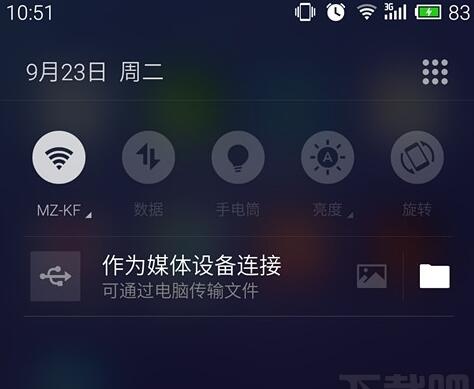 魅蓝Note2移动版/联通版刷公开版固件破解移动/联通双4G图文教程
魅蓝Note2移动版/联通版刷公开版固件破解移动/联通双4G图文教程
魅蓝Note2总共分为移动版、联通版、公开版和电信版4个版本,除电
-
 VIVO X5Pro官方线刷包下载地址 VIVO X5Pro刷机教程
VIVO X5Pro官方线刷包下载地址 VIVO X5Pro刷机教程
不少网友对VIVOX5Pro的评价是:外观漂亮、手感舒适而且音色音质好

